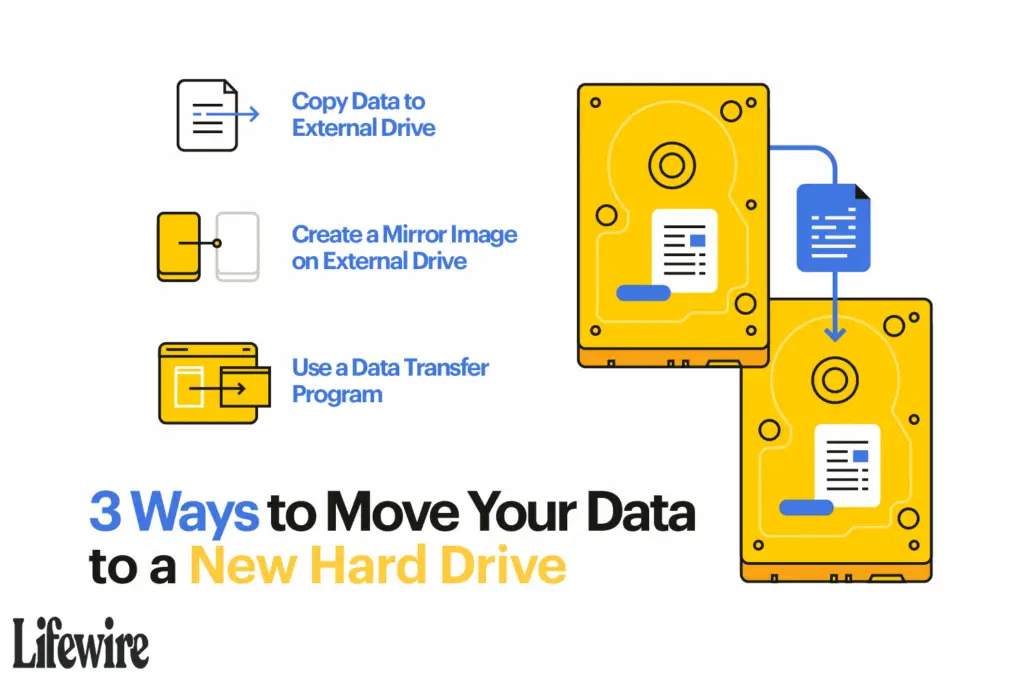
Vad du ska veta
- Använd en mellanliggande enhet: Klona en bild av den gamla enheten till en extern enhet. Byt de gamla och nya enheterna och installera klonen.
- Klona den gamla enheten: Anslut den nya enheten till datorn. Använd programvara för att skapa en spegelbild av den gamla enheten. Byt ut enheterna.
- Kopiera endast data: Installera den nya enheten, installera Windows och appar. Anslut den gamla enheten till datorn och kopiera data.
Den här artikeln förklarar tre sätt att byta ut hårddisken och flytta dina data och program till den nya. Den innehåller information om att välja rätt hårddisk.
Hur du speglar din gamla enhet till en extern enhet
Att byta ut hårddisken på din bärbara eller stationära dator är en av de bästa uppgraderingarna du kan göra; i synnerhet förlänger den livslängden för en åldrande bärbar dator. Uppgradering till en större enhet ger dig mycket nödvändigt extra lagringsutrymme, och du kan också få en stor produktivitetsökning genom snabbare hårddiskhastigheter. Om du har en extern hårddisk liggande eller NAS-nätverksansluten lagringsenhet behöver du inte köpa något förutom den nya hårddisken. Med programvara som Acronis True Image eller gratis Clonezilla kan du spara en bild av din nuvarande enhet på din befintliga externa enhet. Denna programvara kopierar eller speglar enheten helt med data, applikationer och inställningar intakta. Sedan kan du fysiskt byta ut den gamla enheten i din dator med den nya enheten, köra kloningsprogramvaran igen på den nya enheten och installera den klonade bilden du sparade från den externa enheten eller NAS.
Kopiera direkt från den gamla enheten till den nya enheten
Om du inte vill använda en extern extern hårddisk eller NAS för att kopiera data fram och tillbaka kan du bara ansluta de nya och gamla enheterna med antingen en enkel USB-till-SATA / IDE-adapter eller kabel, en bärbar dator hårddiskhölje (som rymmer den gamla hårddisken och ansluter den till din bärbara dator via USB), eller en uppgraderingssats för bärbar hårddisk. Det senare inkluderar vanligtvis inte bara höljet och kabeln utan också programvara för att klona den gamla enheten till den nya. I det här fallet har du två alternativ: att klona den gamla enheten och kopiera bara data.
Kloning av den gamla enheten
-
Anslut den nya enheten till den bärbara datorn med kabeln.
-
Använd kloningsprogramvaran för att klona den gamla enheten på den nya.
-
Byt ut den gamla enheten med den nya enheten.
Kopiera bara data
-
Installera den nya enheten i den bärbara datorn.
-
Installera Windows och dina andra applikationer på den nya enheten.
-
Anslut den gamla enheten till den bärbara datorn med kabeln eller höljet och kopiera dina datamappar (t.ex. Mina dokument) till din nya enhet.
Vilken är den rekommenderade metoden?
Den föredragna metoden är att byta ut de nya och gamla enheterna och sedan ansluta den gamla enheten till den bärbara datorn via en USB-adapterkabel. Kopiera sedan bara mapparna under Användare till den nya enheten, efter att Windows och apparna har installerats på nytt. Det tar mer tid att installera operativsystemet och programmen igen, men du slutar med ett helt nytt system. Program som Ninite och AllMyApps gör det enkelt att installera om program när du ställer in din nya bärbara dator eller ställer in din bärbara dator med din nya hårddisk.
Välj rätt ersättningsenhet
Inte alla hårddiskar är desamma. Om du till exempel har en äldre bärbar dator kanske anslutningen för enheten inte fungerar med nyare hårddiskar. Se också till att enheten du köper passar ordentligt i din bärbara eller stationära PC-fack. För att ta reda på specifikationerna för vilken typ av enhet du ska köpa, gör en webbsökning efter din nuvarande enhetstillverkare och modell för att få storlek, tjocklek och gränssnitt (t.ex. 2,5-tums, 12,5 mm tjock SATA-enhet). De flesta bärbara datorer använder 2,5-tums enheter, men kontrollera dina för att se till att Du hittar informationen på själva enhetsetiketten. När du väl har köpt rätt enhetsbyte är det väldigt enkelt att byta ut din gamla enhet med den nya – bara att ta bort några skruvar och skjuta in den nya enheten i stället för den gamla.